 Kai dešiniuoju pelės mygtuku spustelite piktogramą „Windows 7“ užduočių juostoje, pasirodo „Peršokimų sąrašas“, kuriame pateikiamas atitinkamos programos įprastų užduočių sąrašas. Tačiau kur dingo parinktys Atkurti, Padidinti ir Uždaryti ?
Kai dešiniuoju pelės mygtuku spustelite piktogramą „Windows 7“ užduočių juostoje, pasirodo „Peršokimų sąrašas“, kuriame pateikiamas atitinkamos programos įprastų užduočių sąrašas. Tačiau kur dingo parinktys Atkurti, Padidinti ir Uždaryti ?
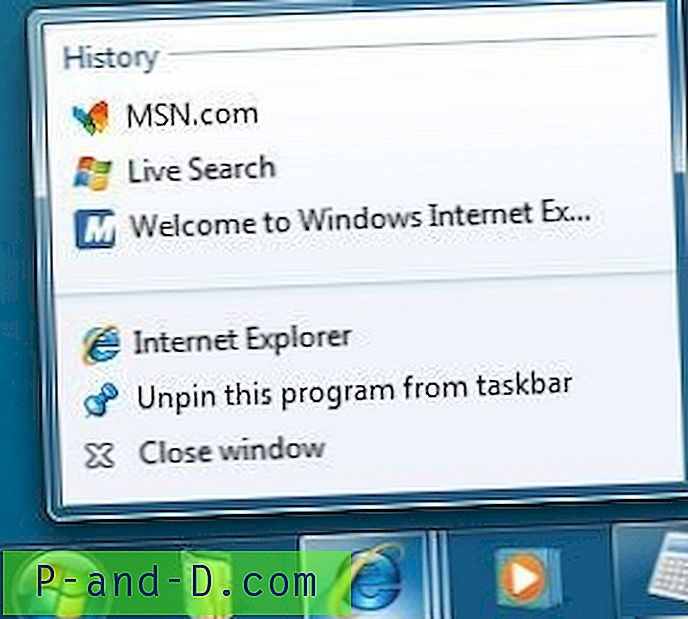
1 pav. „Windows 7“ užduočių juostos pereinamieji sąrašai
Norėdami peržiūrėti užduočių juostos piktogramos dešiniojo pelės mygtuko paspaudimo meniu „Atkurti“, „Sumažinti“ ir „Uždaryti“, paspauskite mygtuką SHIFT žemyn, tada dešiniuoju pelės mygtuku spustelėkite piktogramą. Tai rodo lango meniu ( Atkurti | Sumažinti | Perkelti | Uždaryti )
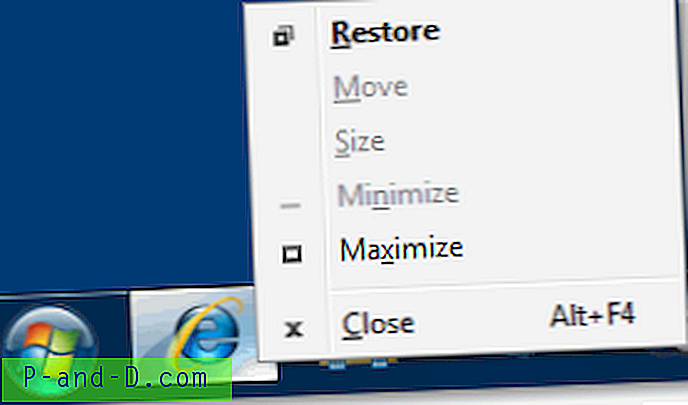
2 pav. SHIFT + Dešiniuoju pelės mygtuku spustelėkite užduočių juostos piktogramą
(Atminkite, kad taip pat galite dešiniuoju pelės mygtuku spustelėti lango miniatiūrą, kad gautumėte šį meniu.)
Naudodamiesi „Shift“ + dešiniuoju pelės mygtuku spustelėkite sugrupuotą piktogramą „Meniu“ su „ Restore All |“ Sumažinti viską | Uždarykite visas parinktis.
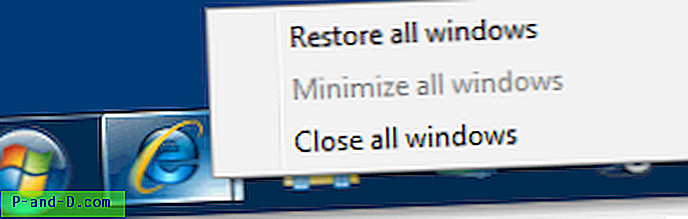
3 pav. SHIFT + Dešiniuoju pelės mygtuku spustelėkite užduočių juostos grupės piktogramą
Spartieji klavišai, skirti „Windows 7“
Užduočių juostos („Superbar“) modifikatoriai
| „Shift“ + spustelėkite piktogramą | Atidarykite naują egzempliorių |
| Vidurinis paspaudimas ant piktogramos | Atidarykite naują egzempliorių |
| „Ctrl“ + „Shift“ + spustelėkite piktogramą | Atidarykite naują egzempliorių su administratoriaus privilegijomis |
| „Shift“ + dešiniuoju pelės mygtuku spustelėkite piktogramą | Rodyti lango meniu (Atkurti / Sumažinti / Perkelti / tt) Pastaba: Paprastai galite tiesiog paspausti dešinįjį pelės klavišą ant lango miniatiūros, kad gautumėte šį meniu |
| „Shift“ + dešiniuoju pelės mygtuku spustelėkite sugrupuotą piktogramą | Meniu su Atkurti visus / Visus minimizuoti / Uždaryti visus ir tt |
| „Ctrl“ + spustelėkite sugrupuotą piktogramą | Važiuokite grupėje tarp langų (arba skirtukų) |
Apie kitus naudingus sparčiuosius klavišus, skirtus „Windows 7“, ieškokite Brandono Paddocko pranešime apie „Windows 7 Beta“ spartųjį klavišą.




